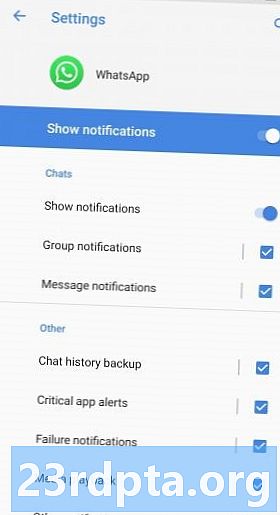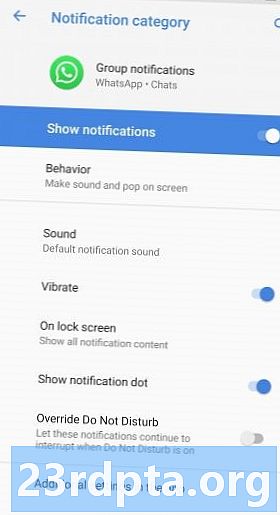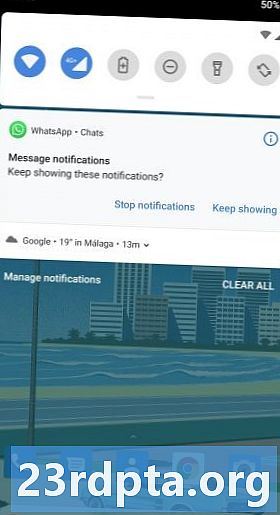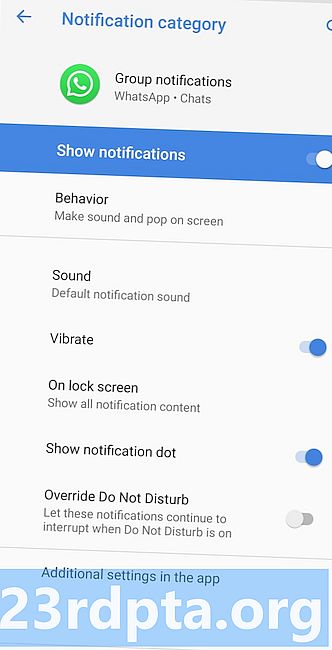
Zawartość
- Blokuj niepotrzebne kategorie powiadomień
- Zmień zachowanie powiadomień
- Zmień dźwięki powiadomień
- Odłóż ważne powiadomienia na później
- Sprawdź zalecenia dotyczące cyfrowego dobrego samopoczucia

W dzisiejszych czasach powiadomienia Androida przeszły od przydatnych przypomnień do ciągłych zakłóceń, które mają realny wpływ na twój stan psychiczny. Niezależnie od tego, czy jesteś dużym graczem mobilnym, czy ćpunem w mediach społecznościowych, liczba powiadomień może być przytłaczająca.
Oczywiście zawsze możesz włączyć tryb Nie przeszkadzać, ale w tym momencie równie dobrze możesz schować telefon do szuflady i zapomnieć o tym. Działa, ale nie jest to najbardziej elegancki sposób zarządzania powiadomieniami.
Na szczęście, jeśli chcesz zainwestować trochę czasu, istnieją sposoby zarządzania powiadomieniami na Androida i odzyskania spokoju. Czytaj dalej naszą listę porad i wskazówek dotyczących oswajania powiadomień Androida.
Uwaga redaktora: porady i wskazówki zostały zaprojektowane z myślą o systemie Android Oreo (i nowszych wersjach).
Blokuj niepotrzebne kategorie powiadomień
Kategorie powiadomień zostały dodane w Android Oreo i stanowią one potężne narzędzie do zarządzania powiadomieniami aplikacji. Pozwalają wyciszyć określone typy powiadomień, takie jak powiadomienia grupowe w Whatsapp, powiadomienia o dojazdach z Google i tak dalej. Blokując niepotrzebne powiadomienia, możesz mieć pewność, że po otrzymaniu powiadomienia jest to coś, co chcesz sprawdzić.
Dostęp do kategorii powiadomień Androida w Oreo i nowszych
- otwarty Ustawienia
- Kran Aplikacje i powiadomienia
- Kran Zobacz wszystkie (#) aplikacje
- Wybierz app chcesz zmodyfikować
- Stuknij wPowiadomienia
Pamiętaj, że istnieją dwa inne sposoby zmiany tego ustawienia. Jednym z nich jest stuknięcie i przytrzymanie samego powiadomienia po jego otrzymaniu, a drugie przesunięcie powiadomienia lekko w bok i stuknięcie ikony koła zębatego. Jeśli przypadkowo zablokujesz kategorię i chcesz ją odzyskać, wykonaj powyższe kroki.
Zmień zachowanie powiadomień
Gdy zdecydujesz, które powiadomienia naprawdę potrzebujesz, możesz zmienić sposób ich otrzymywania. Domyślnie wszystkie powiadomienia emitują dźwięk i pojawiają się na ekranie, ale możesz zmienić to na coś mniej rozpraszającego.
Wykonaj powyższe kroki, aby otworzyć kategorię powiadomień i dotknij Zachowanie. Stamtąd możesz usunąć dźwięk i zminimalizować go natychmiast. Dzięki temu dowiesz się, że masz powiadomienie, jeśli go szukasz, ale nie przeszkadza w tym, co robisz na telefonie.
Zmień dźwięki powiadomień
Jeśli jesteś całkowicie przywiązany do powiadomień dźwiękowych, istnieje prosty sposób na optymalizację sposobu ich otrzymywania. Ustawiając konkretny dźwięk dla ważnych kategorii powiadomień, możesz natychmiast wiedzieć, kiedy coś wymaga Twojej uwagi i kiedy można je bezpiecznie zignorować.
Czytaj dalej:5 najlepszych aplikacji na dźwięki powiadomień i dzwonki!
Wykonaj powyższe kroki, aby otworzyć kategorię powiadomień, a następnie przejdź do opcji zaawansowanych i dotknij Dźwięk. Następnie wybierz dźwięk, który jest już zapisany na urządzeniu lub dotknij ikony plusa w prawym górnym rogu, aby utworzyć nowy. Możesz utworzyć dzwonek z dowolnego pliku audio w urządzeniu lub zapisanego na karcie SD.
W końcu poćwiczysz się w identyfikowaniu typów powiadomień na podstawie samego dźwięku. Jeśli naprawdę interesujesz się tą koncepcją, możesz zrobić to samo z połączeniami w aplikacji Kontakty.
Odłóż ważne powiadomienia na później
Najważniejsze powiadomienia powinny informować o czymś, co należy zrobić. Jednak trudno jest i odwracać uwagę od odpowiedzi na prawo, kiedy je dostaniesz, nawet jeśli masz czas, aby je otworzyć i przeczytać.
W takich sytuacjach najlepiej odłożyć powiadomienie i zająć się nim później. W Oreo i nowszych wersjach wystarczy lekko przesunąć powiadomienie na bok i zwolnić. Stuknij ikonę zegara i możesz go odłożyć na godzinę lub dłużej. W ten sposób powiadomienie może również służyć jako przypomnienie.
Jeśli zdarzyło Ci się mieć jedno z urządzeń Google Pixel, możesz wypróbować nową funkcję w Android Q beta. Dodaje mały dzwonek do nowych powiadomień, co powinno pomóc Ci śledzić, które powiadomienia są nowe, a które od dłuższego czasu marnieją na pasku stanu.
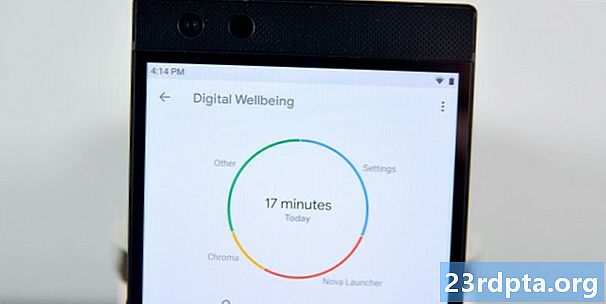
Sprawdź zalecenia dotyczące cyfrowego dobrego samopoczucia
Jeśli na Twoim urządzeniu działa system Android 9 Pie, powinieneś mieć dostęp do Digital Wellbeing w menu ustawień. Tutaj możesz sprawdzić użycie ekranu, liczbę powiadomień, odblokowań itd.
Kluczową informacją tutaj jest liczba powiadomień. Naciskając ten numer, możesz zobaczyć liczbę powiadomień wysyłanych codziennie przez każdą aplikację i szybko zidentyfikować osoby sprawiające problemy. Możesz nawet przejść do szczegółów i zobaczyć liczbę powiadomień otrzymywanych co godzinę, wybierając konkretną aplikację. Jeśli którekolwiek z tych powiadomień były w środku nocy, grozi im przerwanie snu i pogorszenie zdrowia.
Interfejs Digital Wellbeing daje kilka opcji, aby temu zapobiec. Jednym z nich jest blokowanie kategorii powiadomień, jak wspomniano w pierwszym punkcie powyżej. Drugim jest włączenie Wind Down, który jest zasadniczo zaplanowanym trybem Nie przeszkadzać w nocy. Możesz ustawić, aby wyłączał się, gdy włączy się alarm, abyś nie spóźniał się do pracy.
Każda osoba otrzymująca podczas snu może poczekać do rana. Zastanów się, jak wstać z łóżka i zjeść śniadanie, zanim je sprawdzisz!
To wszystko z tej listy porad i wskazówek, które pomogą Ci zarządzać powiadomieniami na Androida. Masz więcej gorących wskazówek? Daj nam znać w komentarzach poniżej!